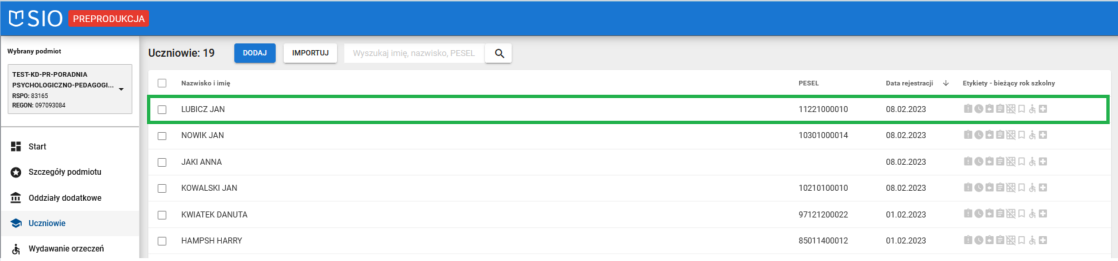Instrukcje techniczne
Modyfikacja
Powrót do listyData ostatniej modyfikacji:
Poradnia – Uczniowie – Dane identyfikacyjne – Modyfikacja
Dane identyfikacyjne ucznia należy zmodyfikować w przypadku:
- Zmiany imienia lub nazwiska ucznia
- W momencie otrzymania przez ucznia numeru PESEL (w przypadku uczniów zarejestrowanych bez numeru PESEL).
UWAGA: W przypadku zmiany numeru PESEL przez ucznia, taką osobę należy zarejestrować ponownie (dodanie nowego ucznia).
Modyfikacja ucznia zarejestrowanego bez numeru PESEL
Na liście uczniów należy kliknąć na ucznia nieposiadającego numer PESEL.
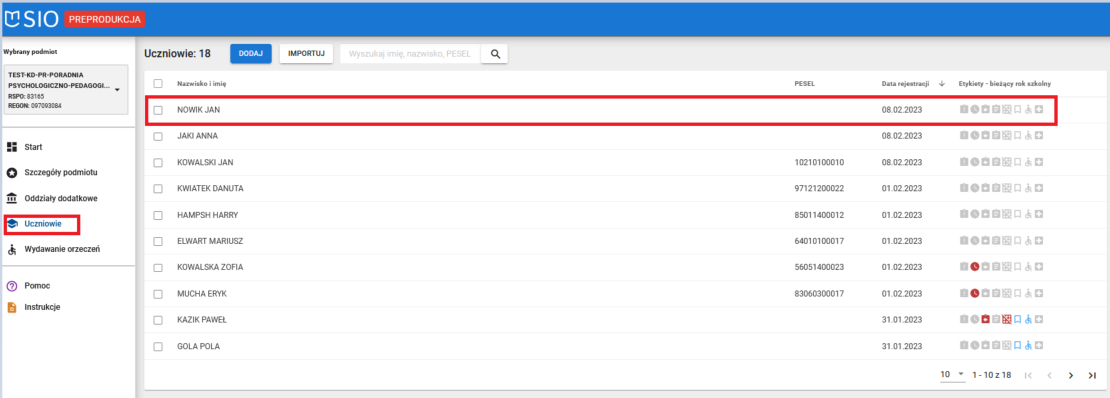
Kliknięcie wiersza spowoduje przejście do karty ucznia, w której można poprawić dane identyfikacyjne.
Kliknięcie przycisku edytuj (znak ołówek), który znajduje się w prawym górnym rogu okna danych identyfikacyjnych otworzy formularz, w którym można zmienić wprowadzone dane – zarówno takie informacje jak datę urodzenia, kraj pochodzenia, czy imiona, jak również zmienić sposób rejestracji ucznia z rejestracji bez numeru PESEL na rejestrację z numerem PESEL.

W przypadku chęci zmiany danych ucznia z osoby bez numeru PESEL na osobę posiadającą numer PESEL w pierwszej kolejności należy odznaczyć opcję Brak numeru PESEL, a następnie wprowadzić numer PESEL.
Po kliknięciu przycisku ZAPISZ nastąpi weryfikacja wprowadzonych danych z rejestrem PESEL.
Na dole ekranu pojawi się komunikat: Operacja zakończona pomyślnie.
Wprowadzone dane pojawią się na liście uczniów:
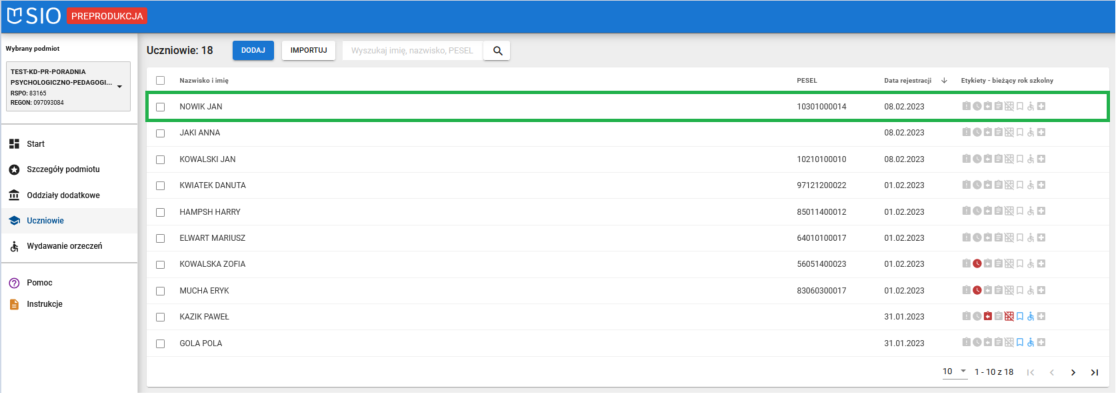
W podglądzie szczegółów ucznia będą widoczne pozostałe dane pobrane z rejestru PESEL.
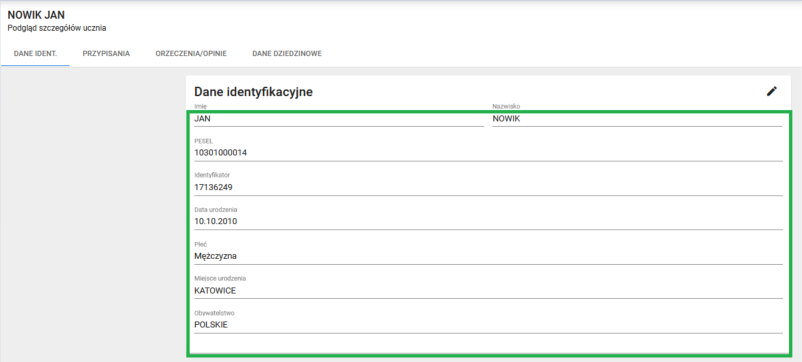
Modyfikacja ucznia posiadającego numer PESEL
Na liście uczniów należy kliknąć na ucznia, któremu chcemy modyfikować imię/nazwisko.

Kliknięcie przycisku edytuj (znak ołówek), który znajduje się w prawym górnym rogu okna danych identyfikacyjnych otworzy formularz, w którym można zmienić wprowadzone dane.
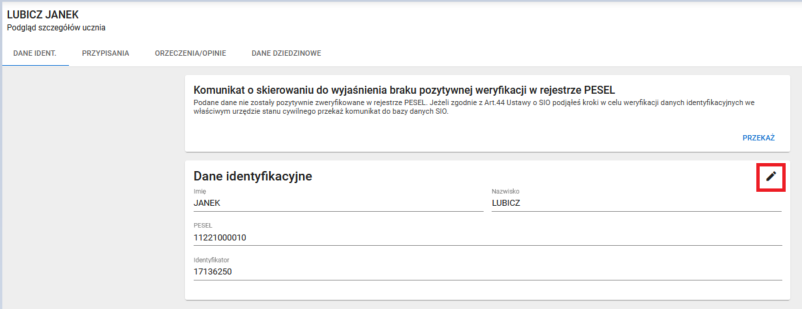
Aby zmodyfikować wprowadzone dane wystarczy bezpośrednio w oknie edycji wprowadzić nowe dane.
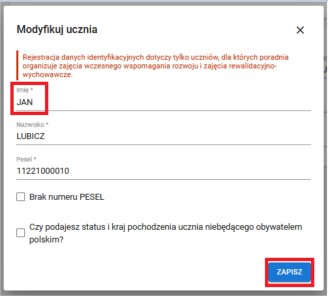
Poprawnie zatwierdzona modyfikacja potwierdzona jest komunikatem Operacja zakończona pomyślnie, na odświeżonej karcie ucznia wyświetlone zostaną wprowadzone dane.